Ejecute My Screen Recorder Pro en modo Ocultar
Puede ejecutar la aplicación en segundo plano, utilizando Modo oculto característica. En modo oculto, la aplicación no aparece en la barra de tareas o en la bandeja del sistema. Para ocultar la aplicación, haga clic Archivo >> Modo oculto, se mostrará el siguiente cuadro de diálogo:
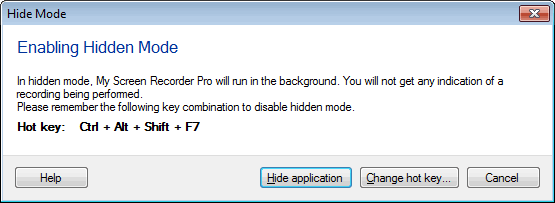
Para ocultar o mostrar la aplicación, debe establecer y recordar la combinación de teclas de acceso rápido. Por defecto, Ctrl + Alt + Shift + F7 se configura como la tecla de acceso rápido. Si cambia el valor predeterminado, seleccione una combinación de teclas de acceso rápido que pueda recordar fácilmente. Para seleccionar una combinación de teclas de acceso rápido diferente, haga clic en Cambiar tecla de acceso rápido botón.
La tecla de acceso rápido seleccionada se usa para alternar entre Modo oculto y modo normal. Para ejecutar directamente la aplicación en modo oculto, haga clic en Ocultar aplicación botón.Utilizar Grabación por detección de movimiento y grabación por lapso de tiempo mientras la aplicación se ejecuta en Ocultar modo.
|